SolidWorks的学习需要我们教程+练习,也就是我们在看教程的同时也要动手去绘制去做练习,这样才能将软件学好。今天给溪风博客的粉丝们分享的SolidWorks练习题取自catics3D13-H07,难度较高,需要大家认真看图,并能够理清建模思路进行建模。如果你是小白或者SolidWorks初学者,可以跟着建模步骤一起做一下。
SolidWorks练习题之CATICS3D13-H07效果图
SolidWorks练习题之CATICS3D13-H07题目
【注意】其中对称、相切、阵列等几何关系。【其他】同色短线长度相等,模型未注壁厚均为 T,仔细观察其形态。
(输入答案时请精确到小数点后两位)
【参数】A=45,B=50,C=56,D=21,E=50,F=8,T=1,
【问题】
1、请问图中P1 到 P2 的距离是多少?
2、请问图中绿色面的面积是多少?
3、请问图中蓝色面的面积是多少?
4、请问模型体积是多少?
【答案】
1、61.2
2、771.4
3、812.87
4、10969.46
SolidWorks练习题之CATICS3D13-H07建模步骤
1、打开SolidWorks软件,新建零件。上视基准面,草绘图形。
2、拉伸凸台,深度8 。
3、前视基准面,草绘图形。
4、旋转。
5、圆角,半径5 。
6、倒角。
7、圆角,半径3 。(也可以和上面的5一起做,用多半径圆角)
8、抽壳,底面和顶面厚度1 。粉色面,厚度4(4个厚的圆盘是实心的)、
剖开后圆盘是实心的
9、新建基准面,参考右视基准面,距离50 ,反转等距。
10、在基准面1上草绘同心圆。两个圆添加相切。注意左下角的坐标方向。
11、拉伸凸台,成形到实体。
12、还是基准面1,等距边线2 ,转换实体引用圆。拉伸凸台,深度5 。
13、新建基准面2 ,显示临时观阅轴,参考上视基准面和圆管的临时轴。(筋也要用到这个基准面)
14、在上一步的基准面上草绘图形。
15、旋转。
16、在基准面1或圆管的面上转换实体引用圆。
17、拉伸切除,成形到下一面。这次只切掉了圆锥。
18、重复使用上一步的圆,拉伸切除,成形到下一面。
19、在基准面2上等距边线。完善草图。
20、旋转切除。
21、上视基准面,在边线上草绘直径9的圆,拉伸凸台,深度21 。
22、上视基准面,草绘直径3的圆,拉伸切除。
23、在基准面2上草绘斜线。
24、筋,厚度1 。
25、
26、上视基准面,草绘图形。
27、拉伸凸台,深度7 。去掉合并结果。
28、抽壳,厚度1 。
29、上视基准面,草绘全等圆,拉伸,深度9 。
30、上视基准面,草绘图形。
31、拉伸凸台,成形到粉色面。特征范围是绿实体。
32、隐形上一步的实体。等距曲面,距离0 。点选下图蓝色面。
33、使用曲面切除。
34、组合。
35、检查面积:771.4,正确。
36、拉伸切除。
37、检查面积:812.87正确。
38、距离:61.2正确。
39、点蓝色面,进入草绘。
40、筋,厚度1,第二边,就是靠一侧。
41、在圆盘的面上草绘。
42、拉伸切除。
43、完成。体积:10969.46 。
以上就是关于SolidWorks练习题之catics3D13-H07做题步骤,仅供参考,希望大家可以多做练习,自我完成。下面给出SolidWorks练习题之catics3D13-H07模型源文件供下载学习。
注:SolidWorks新手如果看图文版的SolidWorks练习题比较吃力,建议看我们的视频练习,会员高清视频可下载。
SolidWorks练习题之catics3D13-H07模型源文件下载




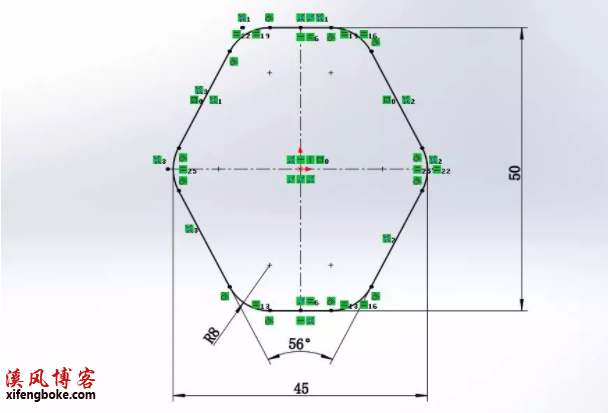
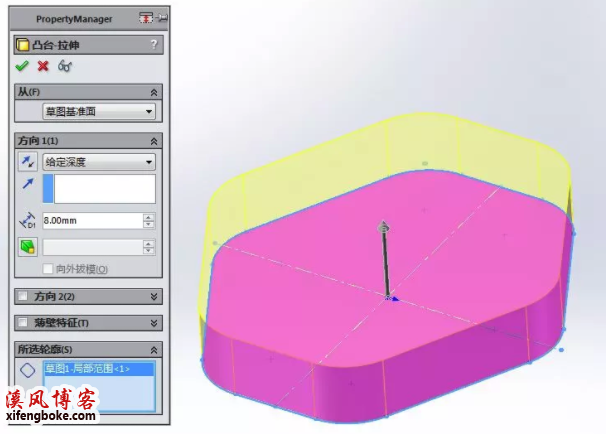
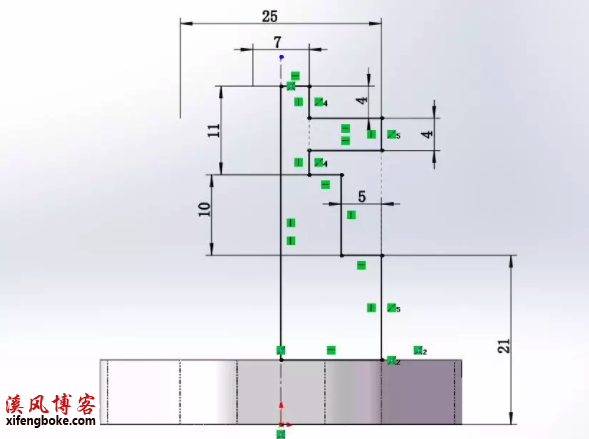
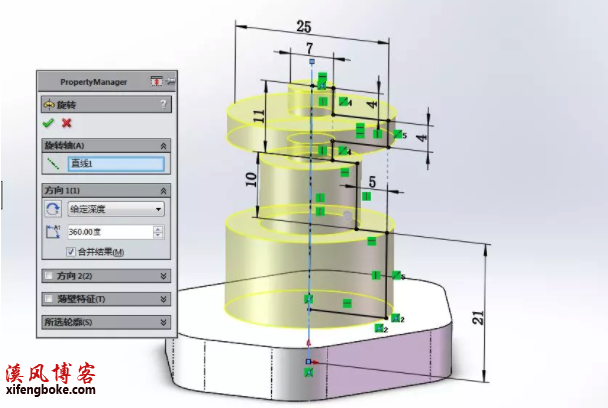
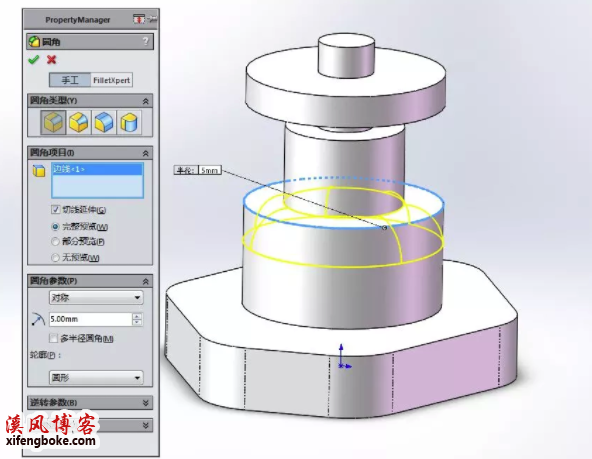
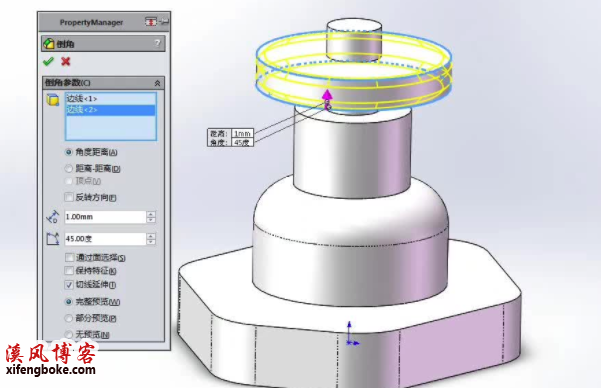
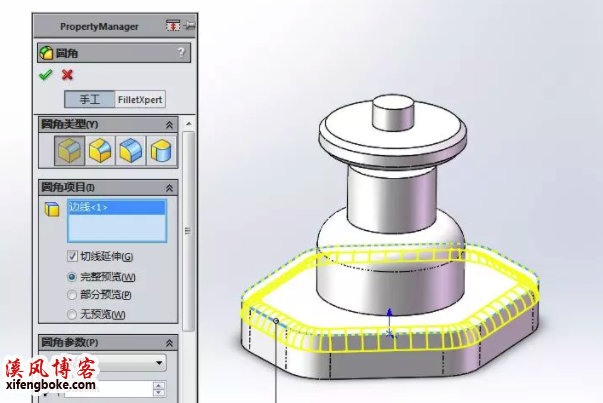
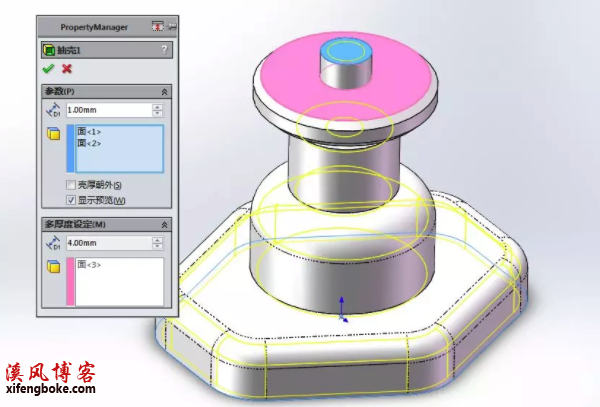

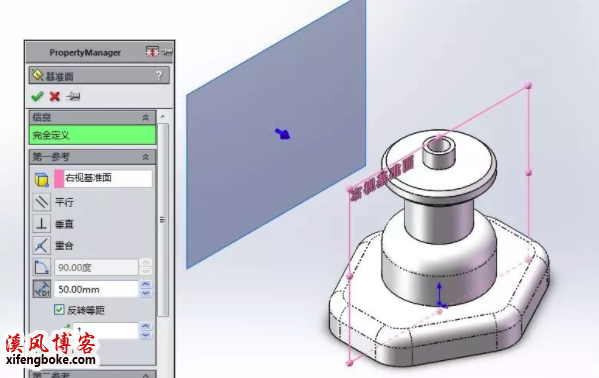

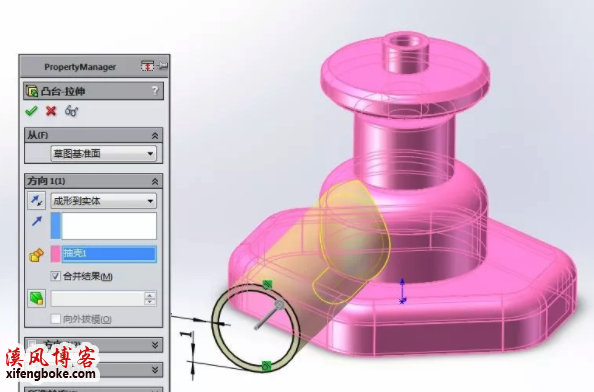
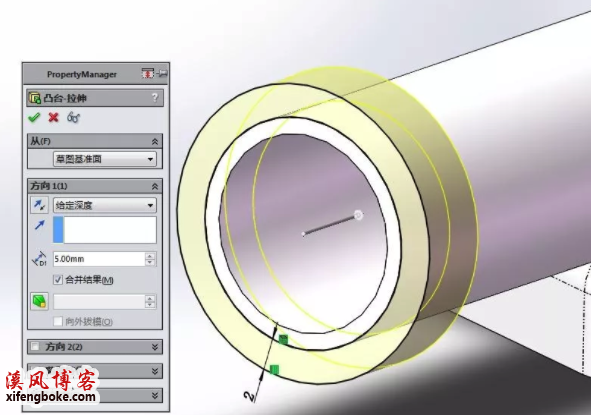

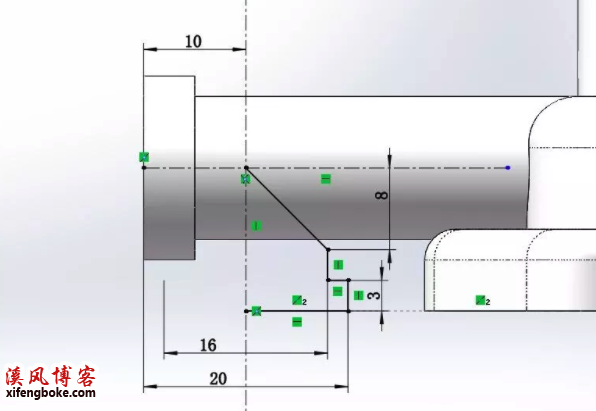
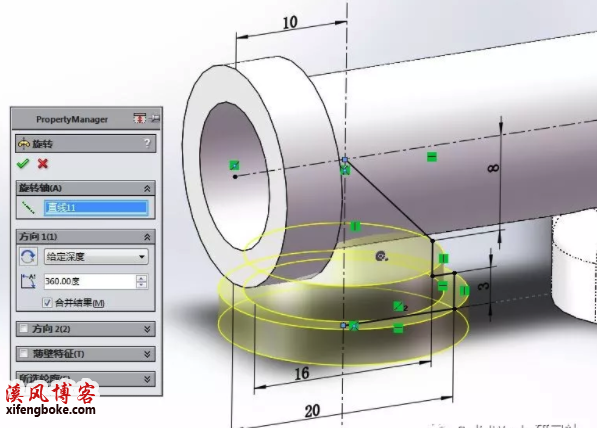
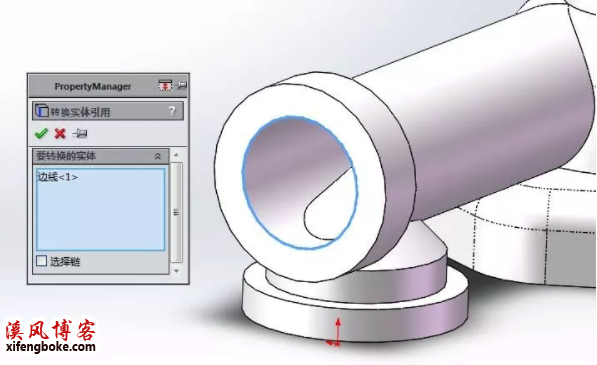
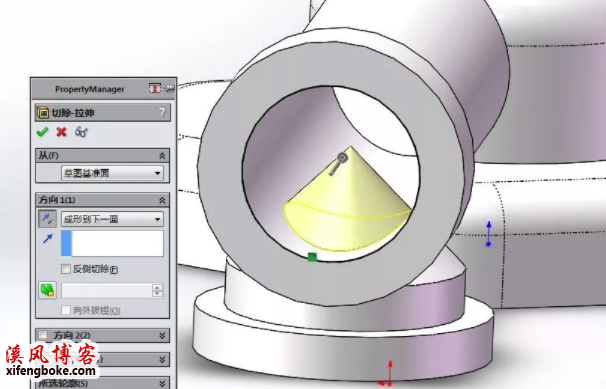


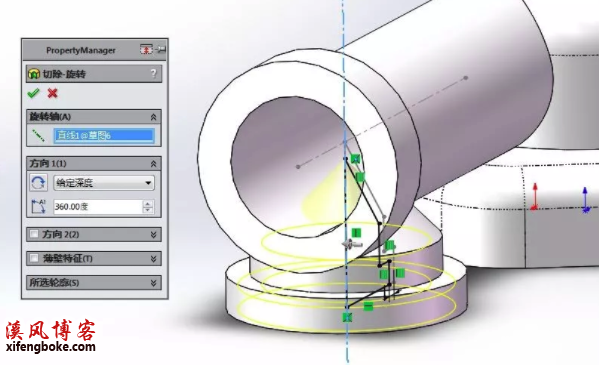
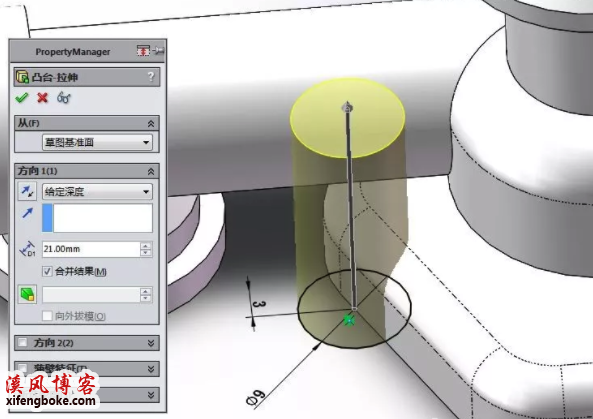

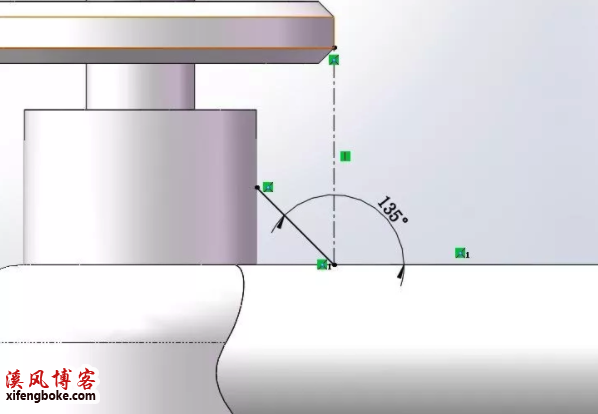
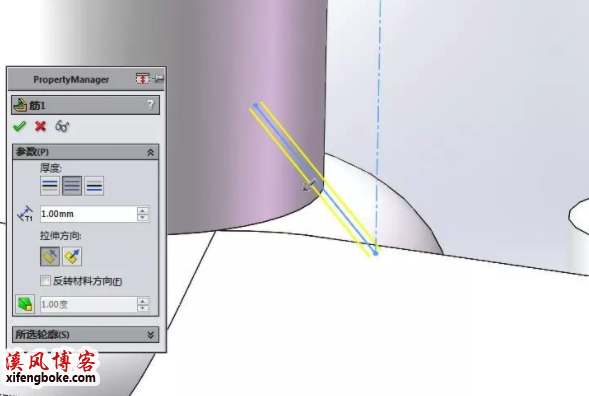

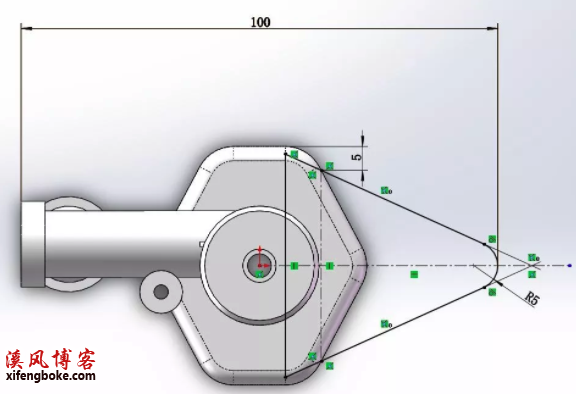
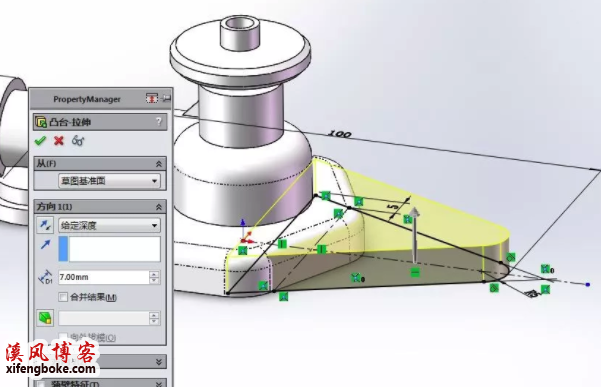
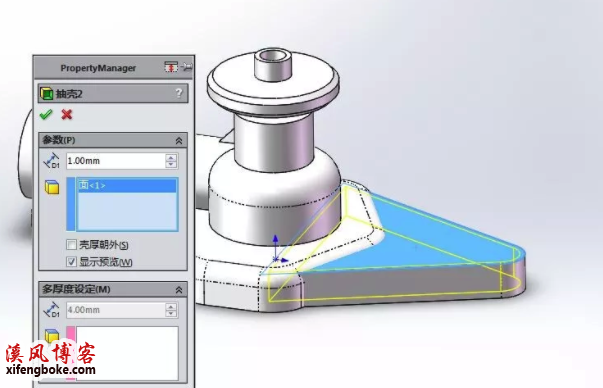
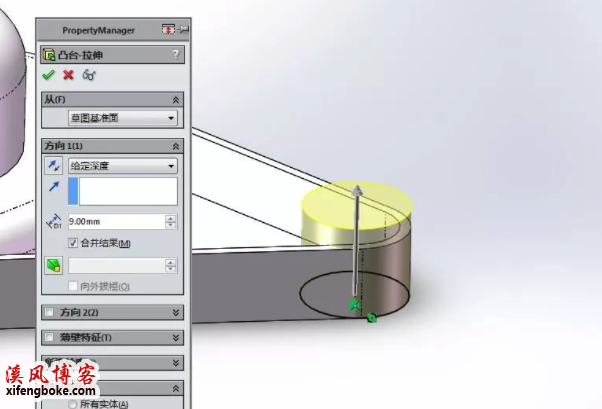
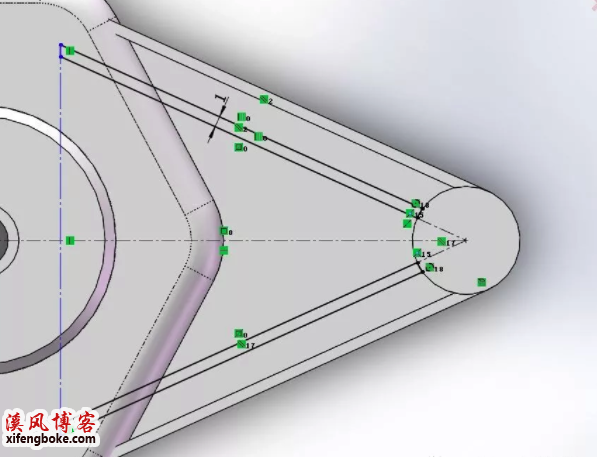


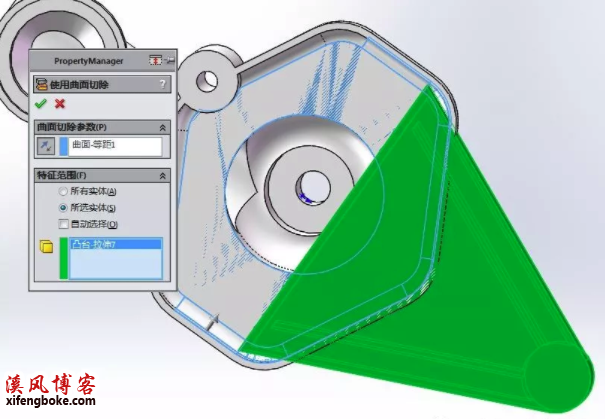
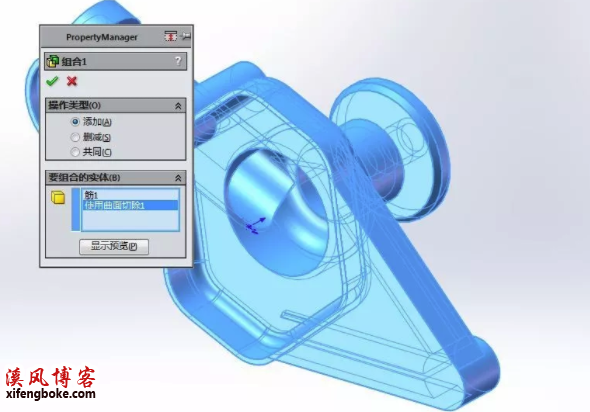

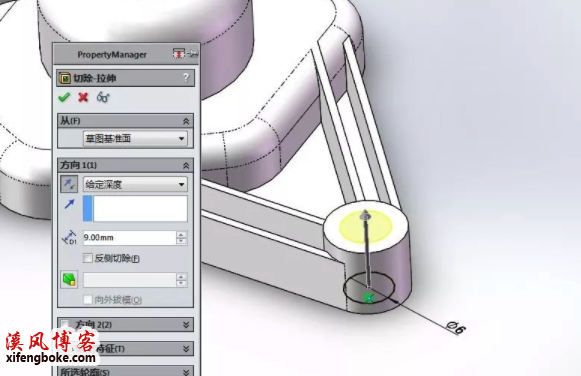


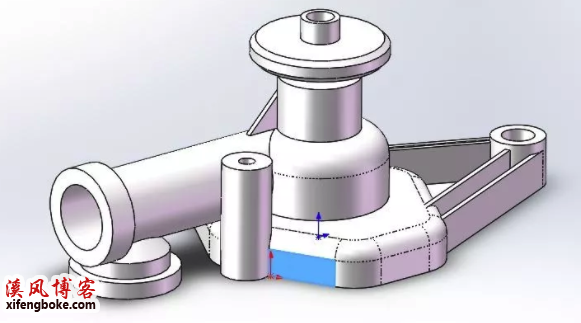
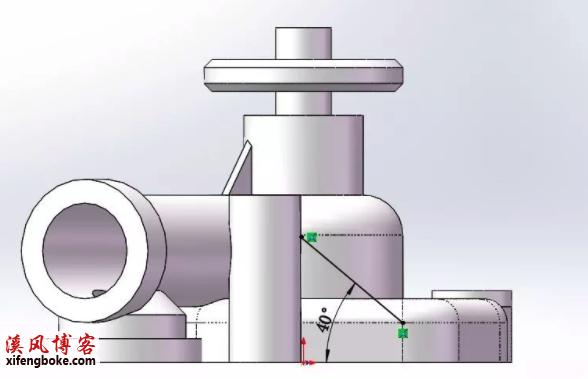
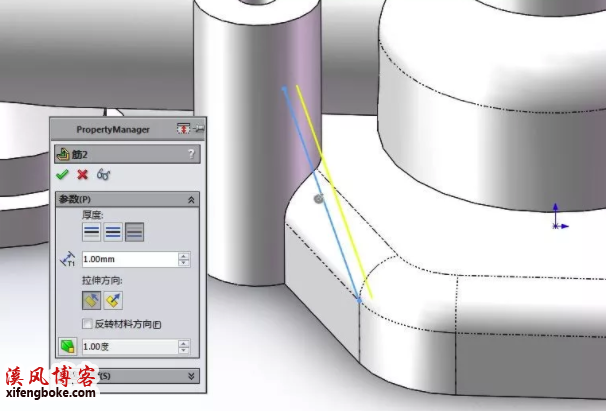

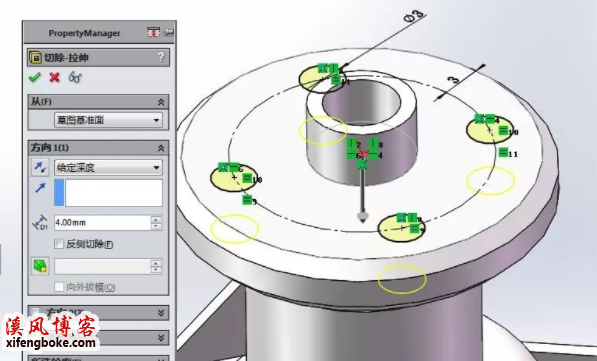








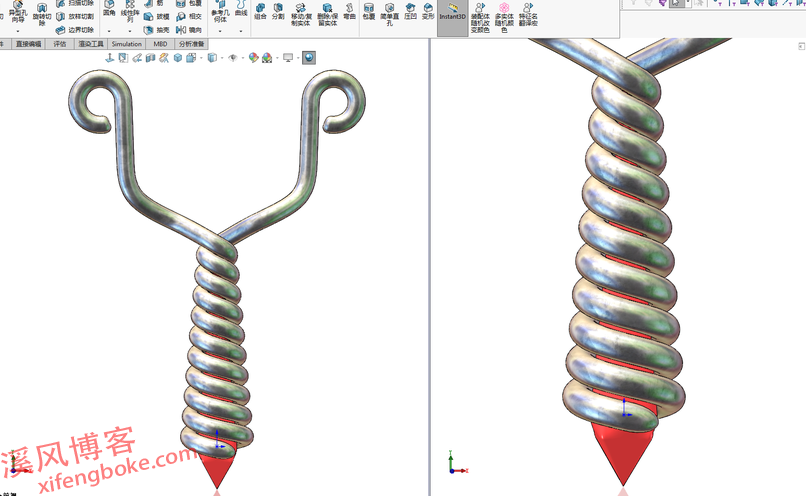

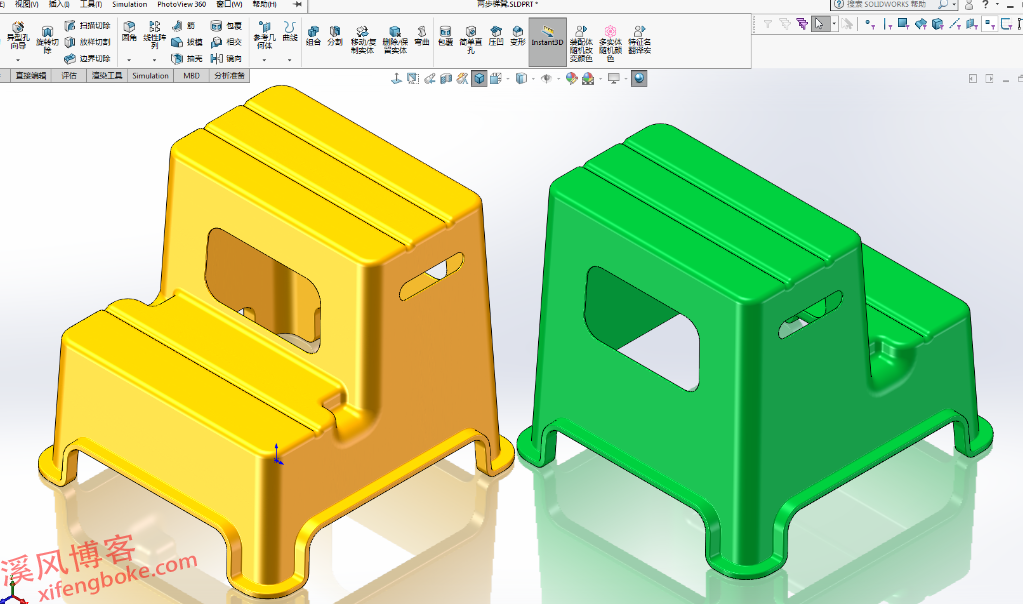

还没有评论,来说两句吧...